
Michael Fisher
0
1842
515
Sylwetka to rysunek obrysu obiektu wypełnionego jednolitym kolorem. Od portretów po słynne reklamy iPodów - są tak popularne jak graffiti na ścianach. Lub nawet jako drogowskazy drogowe lub symbole jego i jej na drzwiach toalety.
Na bardzo podstawowym codziennym poziomie sylwetki znajdują wiele zastosowań w prezentacjach i wyświetlaczach. Jeśli chodzi o clipart clipart, mamy całkiem sporo w samej galerii MS Office Clipart. I oczywiście zbieranie sylwetek za pomocą wyszukiwarki Google nie stanowi problemu.
Ale co, jeśli potrzebujesz określonego typu sylwetki, a wyszukiwanie okazało się suche? Musisz zadzwonić do projektanta dzielnicy lub polegać na własnych umiejętnościach projektowych. Twoje umiejętności w Photoshopie mogą być zardzewiałe, ale na szczęście stworzenie podstawowej sylwetki w Photoshopie nie wymaga Picassa. To tylko kilka łatwych kroków.
10 kroków do stworzenia sylwetki w Photoshopie
Najpierw udajemy się na stronę taką jak Flickr, aby wybrać zdjęcie, którego możemy użyć dla naszej sylwetki w Photoshopie. Idealny obraz byłby dla twojego obiektu w ramce na jednolitym tle. Przeglądając tysiące, wybrałem ten obraz:

Krok 1
Narzędziem, którego będziemy używać do tworzenia podstawowej sylwetki, jest Narzędzie Pióro.
Narzędzie Pióro Jak używać Photoshop Narzędzie Pióro Jak używać Photoshop Narzędzie Pióro jest najbardziej precyzyjnym narzędziem w arsenale Photoshopa i jest przeznaczone do pracy zgodnie z obrysem obrazu. Z początku manewrowanie może wydawać się trudne, ale przy odrobinie praktyki możesz klikać punkty wokół obrazu i rysować wokół kształtu.
Ogromną zaletą jest to, że pozwala nam tworzyć kształty wektorowe, które możemy skalować w górę lub w dół, zgodnie z wymaganiami, bez utraty jakości obrazu.
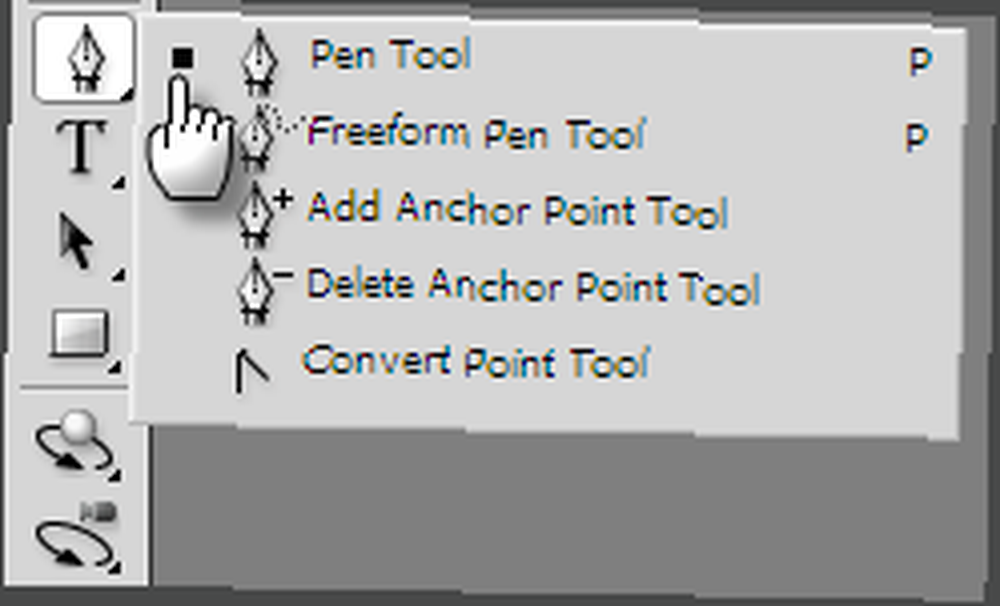
Krok 2
Otwórz obraz w Photoshopie i wybierz narzędzie Pióro z Photoshopa Przybory paleta (lub naciśnij P. klawisz). Trzy opcje (Piksele kształtu, ścieżki i wypełnienia) są powiązane z narzędziem Pióro, jak widać w Pasek opcji na górze. Aby narysować kształty wektorowe, wybierz Kształt Ikona.
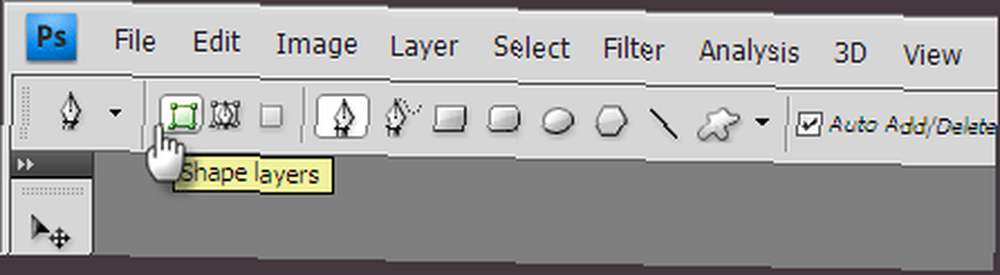
Krok 3
Celem ćwiczenia jest stworzenie z oryginału wypełnionego na czarno kształtu. Ustaw domyślne kolory pierwszego planu i tła Czarny i biały naciskając re lub ręcznie wybierając kolor z próbek na Przybory paleta.
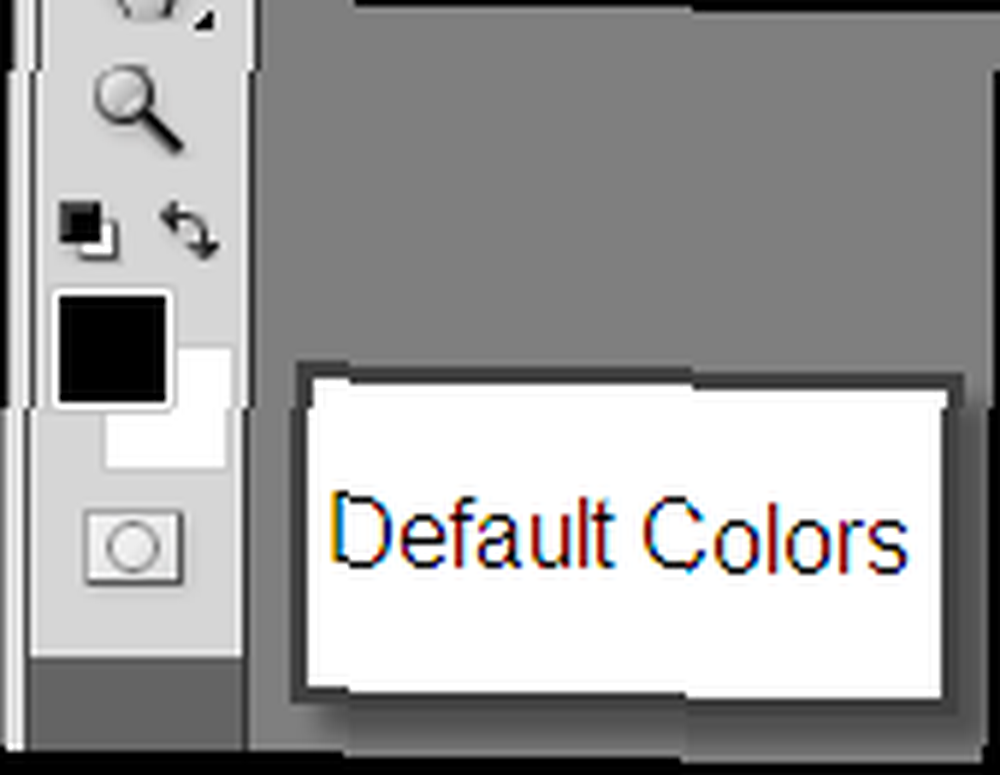
Krok 4
Z Długopis narzędzie zacznie śledzić kontur rysunków. Gdy zaczynamy kształtować za pomocą narzędzia Pióro, Photoshop wypełnia kształt kolorem pierwszego planu (czarny). Gdy narzędzie Pióro zaczyna poruszać się po krzywych, kolor pierwszego planu blokuje nam widok.

Krok 5
Aby to zrównoważyć, możemy zmienić Nieprzezroczystość z Kształty warstwa w Warstwy płyta. The Kształty warstwa (w której używamy narzędzia Pióro) jest zaznaczona. Przesuń suwak, aby zmienić Nieprzezroczystość do czegokolwiek między 50% -60%. Teraz możemy obejść obraz.
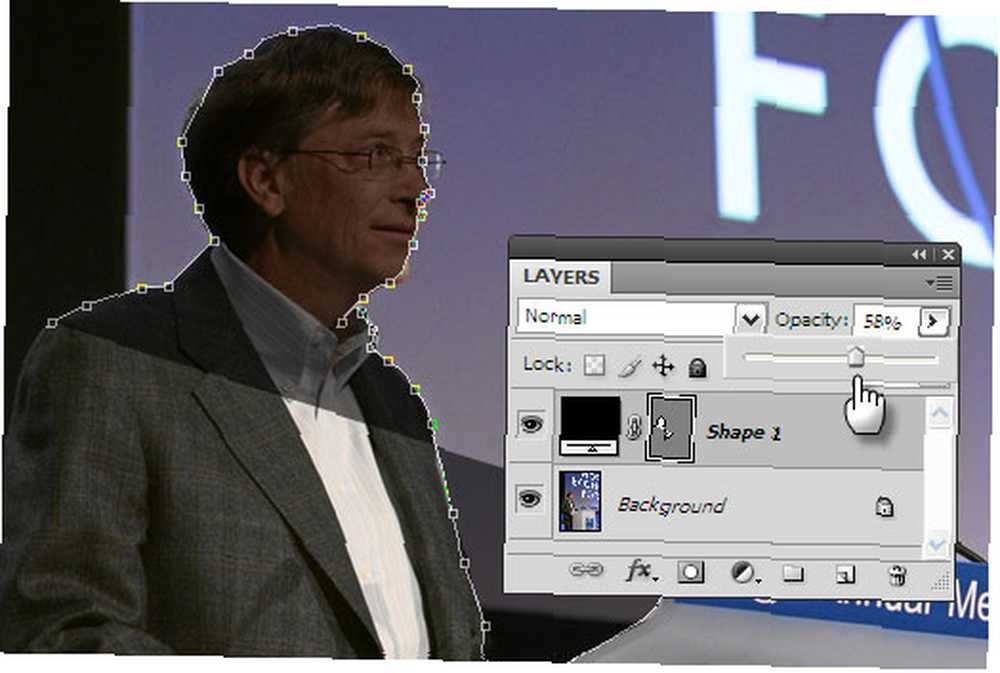
Krok 6
Po całkowitym obejściu obrazu mamy następujący wynik. Podnieść Nieprzezroczystość suwak do 100%, aby uzyskać czarną sylwetkę.

Krok 7
Kształt jest nadal częścią oryginalnego obrazu. Aby utworzyć nowy dokument sylwetki, utwórz pusty dokument programu Photoshop z białym tłem (lub dowolnym kolorem jednolitym) Plik> Nowy.
Krok 8
Aby przenieść sylwetkę ze starej lokalizacji do nowego dokumentu, trzymaj oba okna dokumentu obok siebie. Wybierz Kształty i przeciągnij go do nowego dokumentu. Warstwa sylwetki zajmuje teraz nową warstwę kształtów nad białym tłem.
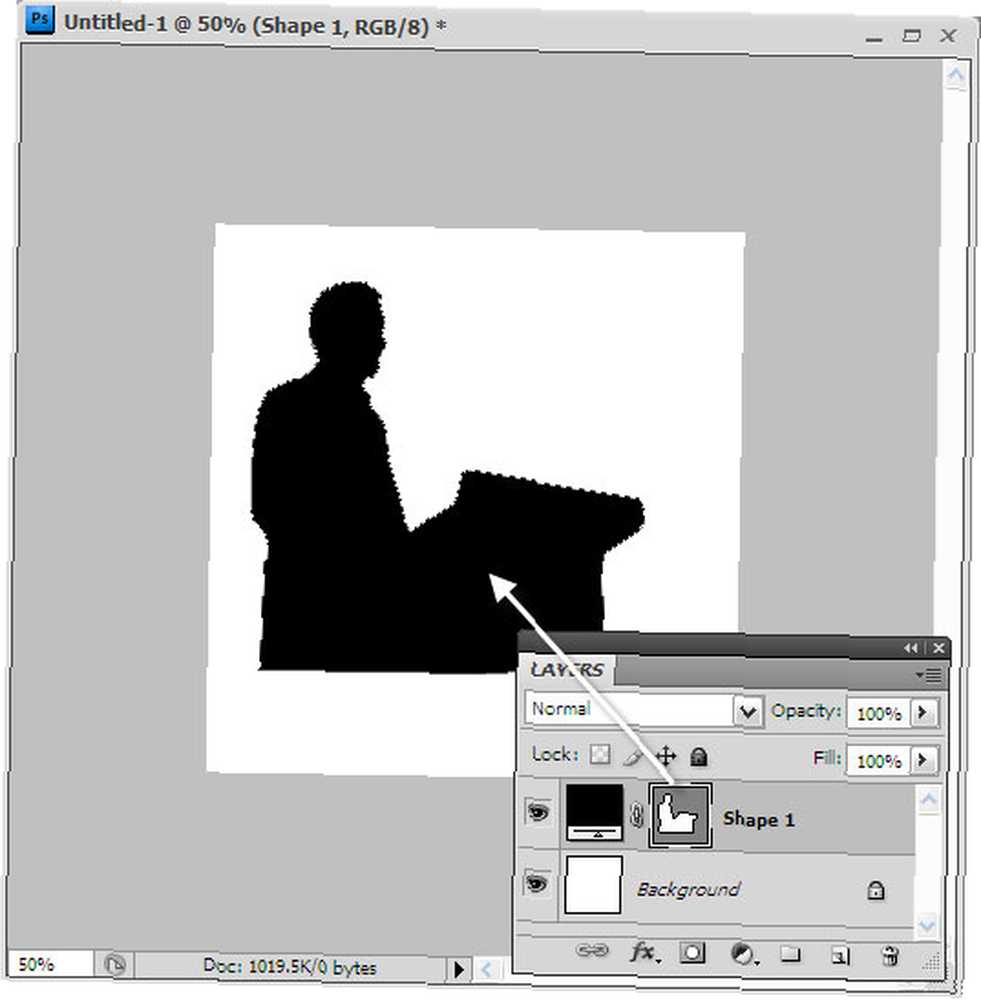
Krok 9
Używając Darmowa transformacja dowództwo (Edycja> Ścieżka swobodnej transformacji) możemy zmienić rozmiar wektora do dowolnej proporcji bez utraty jakości obrazu. naciśnij Przesunięcie podczas korzystania z Darmowa transformacja aby zachować sylwetkę proporcjonalną do jej szerokości i wysokości.
Krok 10
Zapisać plik obrazu do wykorzystania w prezentacji.
Czy jesteś gotowy do tworzenia sylwetek?
To tylko podstawowy samouczek do rysowania kształtów sylwetki. Sieć jest pełna ciekawych odmian, takich jak łączenie sylwetek lub wypełnianie ich psychodelicznymi wzorami.
Jako zwiastun sprawdź - Tworzenie bujanej sylwetki w Photoshopie. To świetny samouczek dotyczący sylwetki na jednej ze stron Photoshopa, którą prezentowaliśmy na 10 stronach internetowych, aby zrobić z ciebie Photoshop Ninja 10 stron internetowych, aby zrobić z ciebie Photoshop Ninja 10 stron internetowych, aby zrobić z ciebie Photoshop Ninja Sieć jest pełna niesamowitych zasobów, z których możesz skorzystać szybko stać się ekspertem Photoshopa. Oto 10 najlepszych… Ale nawet ninja potrzebuje podstawowego szkolenia.
Właśnie tam nasz darmowy eBook - Przewodnik Idioty do Photoshopa może być świetnym odskocznią. Nie zapomnij odwiedzić naszych poprzednich postów na temat wszystkiego, co Photoshop.
Czy masz własną metodę tworzenia sylwetek? Daj nam znać w komentarzach.
Źródło zdjęcia: Światowe Forum Ekonomiczne
Zdjęcie: Michal Sanca przez Shutterstock.com











